FlightGear 비행 시뮬레이터를 무료로 다운로드하세요 [재밌게 즐기세요]
![FlightGear 비행 시뮬레이터를 무료로 다운로드하세요 [재밌게 즐기세요] FlightGear 비행 시뮬레이터를 무료로 다운로드하세요 [재밌게 즐기세요]](https://tips.webtech360.com/resources8/r252/image-7634-0829093738400.jpg)
누구나 가끔은 휴식이 필요합니다. 흥미로운 게임을 찾고 있다면 Flight Gear를 한번 플레이해 보세요. 무료 멀티 플랫폼 오픈소스 게임입니다.
Firefox 프로필 을 Ubuntu로 가져온 적이 있다면 이전 버전의 Firefox에서 프로필에 액세스하기 때문에 프로필을 열 수 없다는 오류가 표시될 수 있습니다.
이 오류는 사용자가 Firefox 프로필을 이전 버전의 Firefox에 로드할 때 발생합니다. 그런 다음 어떤 이유로 이전 버전의 브라우저에서 동일한 프로필에 액세스하려고 합니다. 이 가이드에서는 이 오류를 수정하는 방법을 보여줍니다.
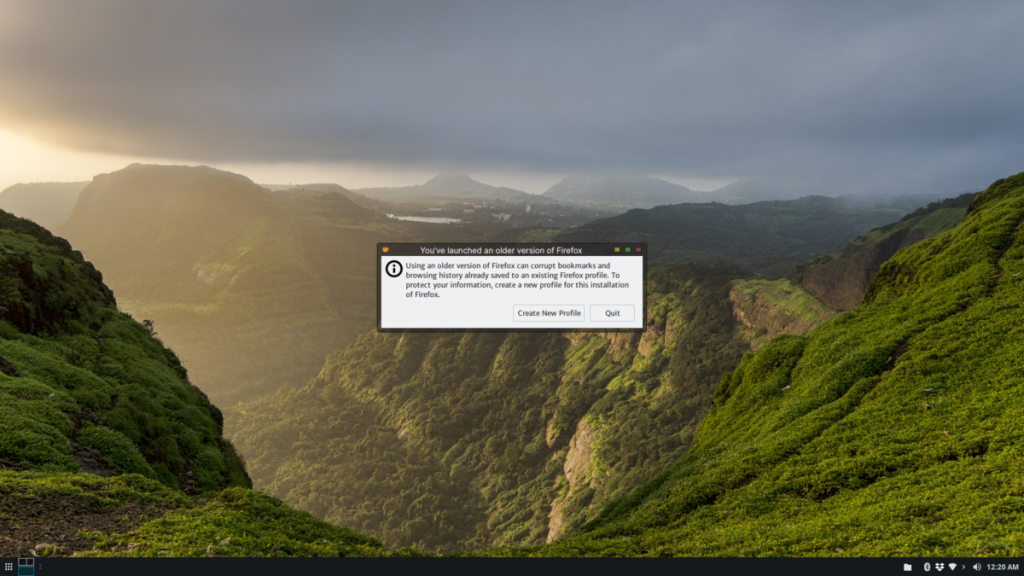
참고: 이 수정 사항은 Ubuntu 외에도 Linux Mint, Elementary OS, Zorin OS 등과 같은 Ubuntu 파생 제품에서 작동합니다. 편하게 따라해보세요!
옵션 1 – Firefox를 최신 릴리스로 업데이트

Ubuntu에서 이 Firefox 프로필 오류를 수정하는 첫 번째 옵션은 Firefox 릴리스를 가능한 최신 릴리스로 업데이트하는 것입니다. Firefox를 업데이트하려면 키보드에서 Ctrl + Alt + T 또는 Ctrl + Shift + T 를 눌러 터미널 창을 열고 아래의 단계별 지침을 따르세요.
1단계: Ubuntu용 공식 Firefox PPA를 활성화합니다. Ubuntu보다 훨씬 빠르게 최신 브라우저 패치 및 버전 업데이트를 제공합니다. 이러한 빠른 업데이트로 인해 프로필 오류를 제거할 수 있습니다.
PPA를 추가하려면 아래 의 add-apt-repository 명령어를 사용하세요.
sudo add-apt-repository ppa:ubuntu-mozilla-security/ppa
2단계: 새로운 Firefox PPA를 Ubuntu에 추가한 후 소프트웨어 소스를 업데이트할 차례입니다. 업데이트 명령을 사용하여 새 Firefox PPA를 볼 수 있도록 Ubuntu 시스템을 새로 고칩니다.
sudo apt 업데이트
3 단계 : 한 번 업데이트 명령이 실행, 우분투는 새로운 파이어 폭스의 업데이트가 표시됩니다. 여기에서 아래 의 업그레이드 명령을 사용하여 새 Firefox 업데이트를 설치할 수 있습니다.
sudo apt 업그레이드
새 업데이트가 설치된 상태에서 Firefox를 다시 시작합니다. 모든 것이 제대로 작동하면 오류가 더 이상 나타나지 않고 이전 Firefox 프로필 데이터에 액세스할 수 있습니다!
Firefox를 업데이트해도 오류가 수정되지 않습니까? 이 문서에 나열된 다른 옵션을 시도하여 문제를 해결하십시오!
옵션 2 – 새 브라우저 프로필 만들기 및 다시 동기화
Ubuntu에서 Firefox를 업데이트해도 오류가 제거되지 않으면 새 Firefox 프로필을 만들고 Firefox Sync에 로그인하여 브라우저 데이터를 다운로드하는 다른 방법이 있습니다. 방법은 다음과 같습니다.
먼저 키보드에서 Alt + F2 를 눌러 빠른 실행 창을 엽니다. 그런 다음 빠른 실행 창에서 명령을 작성하십시오 firefox --ProfileManager. 이 명령은 프로필을 관리할 수 있는 GUI로 브라우저를 시작합니다.
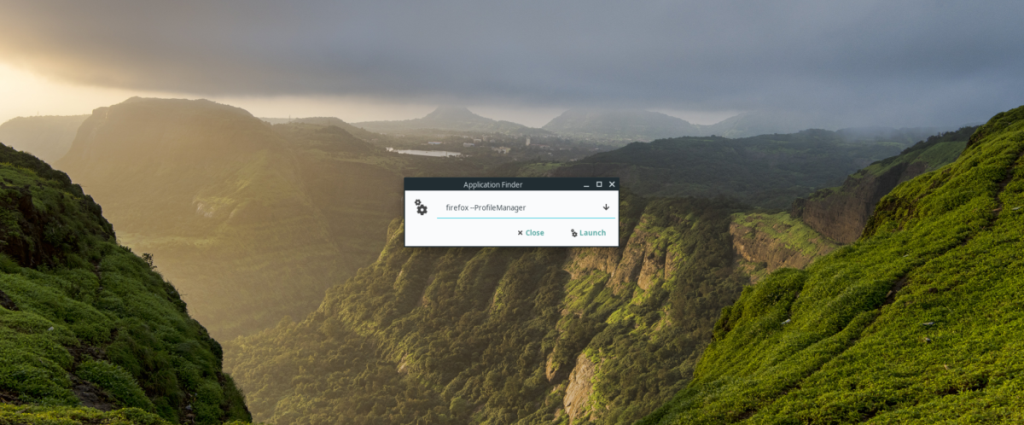
파이어폭스 -- 프로필 관리자
Firefox 프로필 관리자가 열리면 아래의 단계별 지침을 따르십시오.
1단계: Firefox 프로필 관리자를 처음 실행하면 프로필이 하나만 표시됩니다. 이 프로필은 Firefox에서 열리지 않는 이전 데이터를 저장하는 프로필입니다. 이 프로필을 무시하고 "프로필 만들기" 버튼을 찾으십시오.
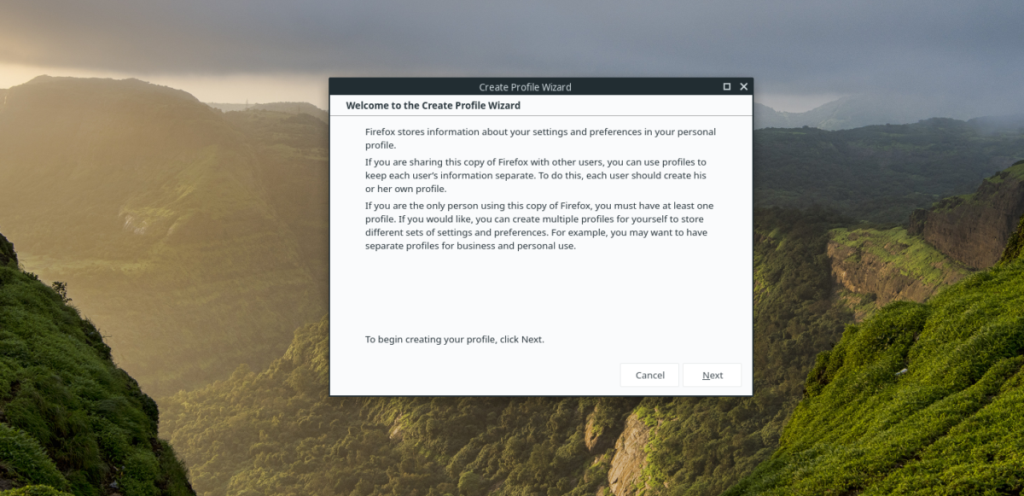
2단계: "새 프로필 만들기" 버튼을 클릭하면 "프로필 만들기 마법사"가 표시됩니다. "다음" 버튼을 클릭하여 다음 페이지로 이동합니다.
3단계: 다음 페이지에서 "새 프로필 이름 입력" 상자를 찾아 마우스로 클릭합니다. 거기에서 프로필 이름을 입력합니다. 최상의 결과를 얻으려면 이름, 닉네임 또는 사용자 이름을 입력하십시오.
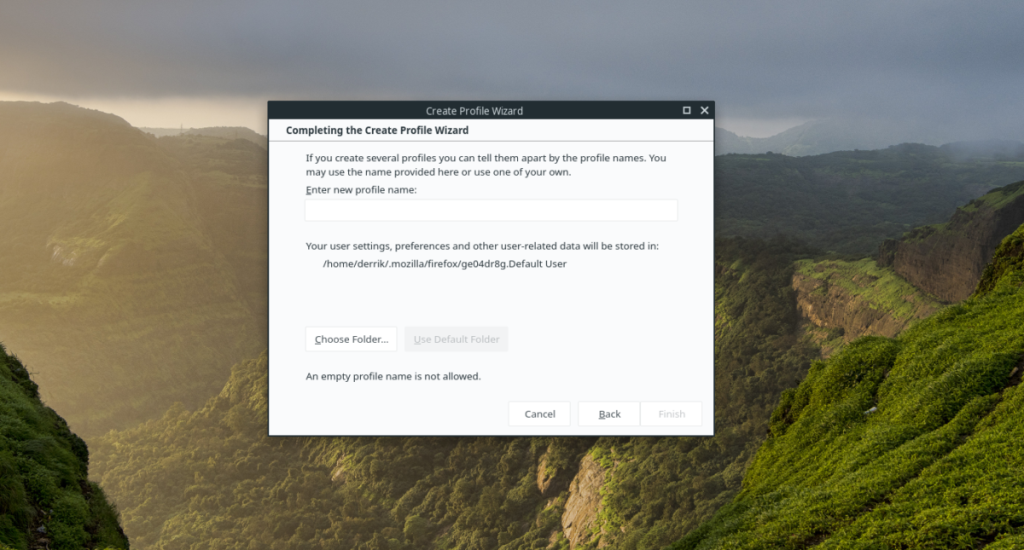
4단계: 새 프로필 이름을 작성한 후 "마침" 버튼을 클릭하여 Ubuntu의 기본 Firefox 디렉터리에 프로필을 만듭니다. 또는 Firefox 전문가인 경우 "폴더 선택" 버튼을 찾아 사용자 지정 위치에 프로필을 만듭니다.
5단계: 새 프로필이 생성되면 Firefox 프로필 관리자로 돌아갑니다. 이때 프로필 관리자에서 이전 Firefox 프로필을 찾아 마우스로 선택합니다.
6단계: 마우스로 이전 Firefox 프로필을 선택한 후 "프로필 삭제" 버튼을 찾아 작동하지 않는 이전 브라우저 프로필을 시스템에서 제거합니다.
7단계: 마우스로 새로운 Firefox 프로필을 선택합니다. 그런 다음 "시작 시 묻지 않고 선택한 프로필 사용" 확인란을 찾아 선택합니다.
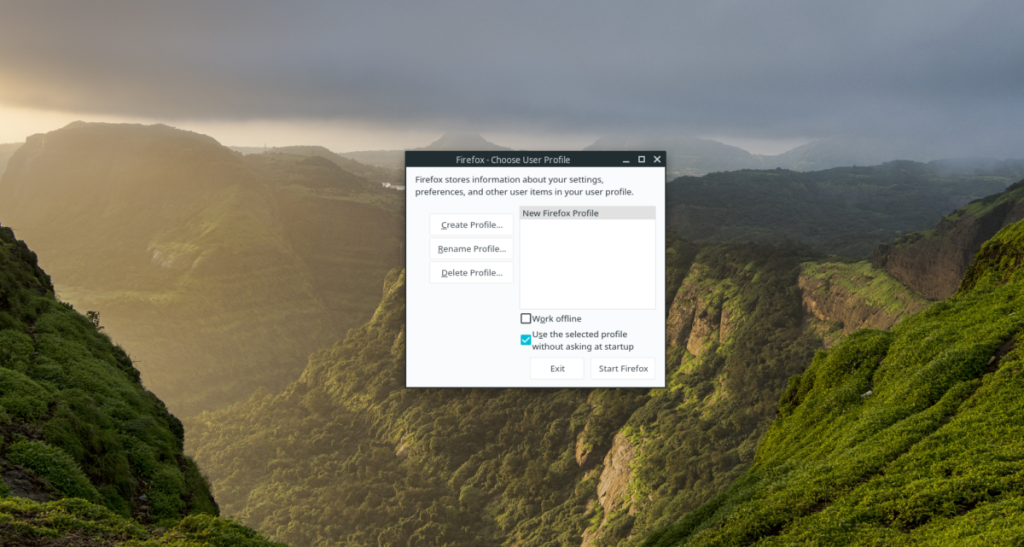
8단계: Firefox 프로필 관리자에서 "Firefox 시작" 버튼을 찾아 마우스로 선택하여 새로 생성된 브라우저 프로필로 브라우저를 시작합니다.
9단계: 새 프로필로 Firefox 브라우저를 실행하면 시작 화면이 표시됩니다. 화면의 정보를 읽고 새 프로필에 대해 알아보세요. 그런 다음 읽기가 끝나면 오른쪽 상단의 사용자 메뉴를 찾아 마우스로 클릭하십시오.
10단계: Firefox 사용자 메뉴에서 "동기화에 로그인" 버튼을 찾아 마우스로 클릭합니다. "동기화에 로그인"을 클릭하면 Firefox 동기화 로그인 페이지로 이동합니다.

11단계: Firefox 로그인 페이지에서 동기화 계정에 로그인합니다. 로그인하면 이전 프로필의 모든 브라우저 데이터가 새 프로필로 다운로드됩니다!
누구나 가끔은 휴식이 필요합니다. 흥미로운 게임을 찾고 있다면 Flight Gear를 한번 플레이해 보세요. 무료 멀티 플랫폼 오픈소스 게임입니다.
MP3 Diags는 음악 오디오 컬렉션의 문제를 해결하는 최고의 도구입니다. MP3 파일에 태그를 지정하고, 누락된 앨범 커버 아트를 추가하고, VBR을 수정할 수 있습니다.
Google Wave와 마찬가지로 Google Voice는 전 세계적으로 큰 화제를 불러일으켰습니다. Google은 우리의 소통 방식을 바꾸는 것을 목표로 하고 있으며,
Flickr 사용자가 사진을 고화질로 다운로드할 수 있는 도구는 많지만, Flickr Favorites를 다운로드할 수 있는 방법이 있을까요? 최근에
샘플링이란 무엇입니까? 위키피디아에 따르면 "음반의 일부 또는 샘플을 가져와 악기나 기타 도구로 재사용하는 행위입니다.
Google 사이트는 사용자가 Google 서버에 웹사이트를 호스팅할 수 있도록 하는 Google의 서비스입니다. 하지만 한 가지 문제가 있습니다. 백업 기능이 내장되어 있지 않다는 것입니다.
Google Tasks는 캘린더, Wave, Voice 등과 같은 다른 Google 서비스만큼 인기가 없지만 여전히 널리 사용되고 있으며 사람들의 필수품입니다.
Ubuntu Live 및 DBAN 부팅 CD를 통해 하드 디스크 및 이동식 미디어를 안전하게 지우는 방법에 대한 이전 가이드에서 Windows 기반 디스크에 대해 설명했습니다.
Linux에서 Vivaldi 웹 브라우저를 일일 드라이버로 사용하십니까? 안전한 보관을 위해 브라우저 설정을 백업하는 방법을 알아보세요.
고정된 Gnome 데스크탑 세션을 수정하는 방법에 대한 가이드






![손실된 파티션 및 하드 디스크 데이터 복구 방법 [가이드] 손실된 파티션 및 하드 디스크 데이터 복구 방법 [가이드]](https://tips.webtech360.com/resources8/r252/image-1895-0829094700141.jpg)

